Google-Suche funktioniert nicht in Microsoft Edge — Anleitung zur Fehlerbehebung
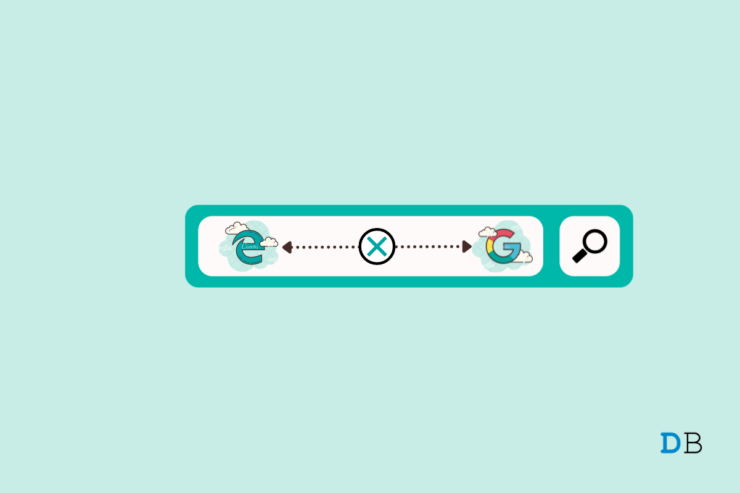
Wichtig: Bevor Sie Änderungen an System- oder Netzwerkeinstellungen vornehmen, notieren Sie sich Ihre aktuellen Einstellungen oder erstellen Sie einen Wiederherstellungspunkt, falls Sie Systemänderungen rückgängig machen möchten.
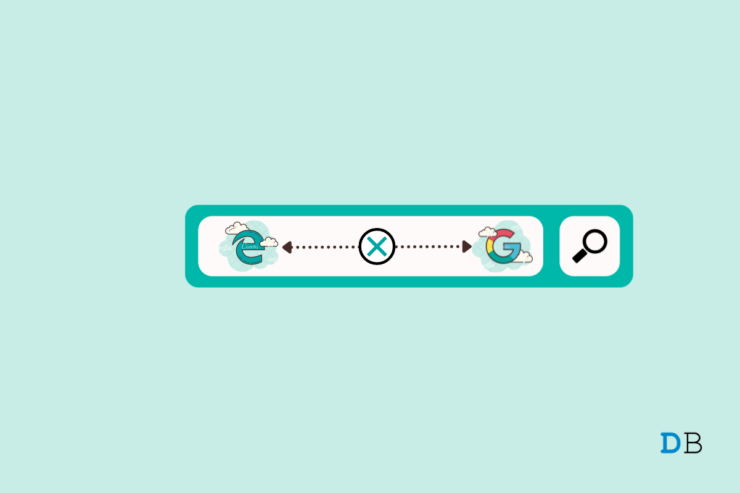
Warum tritt das Problem auf?
Kurz gesagt: Edge kann Google nicht erreichen, weil etwas die Verbindung oder das Rendern der Suchergebnisse blockiert oder verändert. Häufige Ursachen sind:
- Browser-Cache oder Cookies mit fehlerhaften Einträgen.
- Eine DNS-Konfiguration, die Anfragen falsch auflöst.
- Eine Erweiterung (Add-on), die Anfragen umleitet oder Inhalte blockiert.
- Voreinstellungen in Edge, z. B. Preload-Funktionen oder Sicherheitsoptionen.
- Lokale Netzwerkprobleme, Proxy- oder VPN-Einstellungen.
Begriffserklärung: DNS — Domain Name System, das Domainnamen wie google.com in IP-Adressen übersetzt.
1: PC neu starten
Manchmal ist die einfachste Maßnahme ausreichend. Ein vollständiger Neustart schließt temporäre Probleme mit Netzwerkstapeln, Systemdiensten oder dem Browser-Prozess aus.
So vorgehen:
- Speichern Sie Ihre Arbeit in allen Programmen.
- Startmenü → Ein/Aus → Neu starten.
- Nach dem Neustart Edge öffnen und testen, ob Google über die Adressleiste funktioniert.
Wann das hilft: Wenn ein lokaler DNS-Cache oder ein temporärer Prozess Edge-Anfragen verhindert.
2: DNS-Dienstanbieter in Edge ändern
Wenn Edge Google nicht auflöst, kann ein alternativer DNS helfen (z. B. Google DNS oder Cloudflare). Edge unterstützt in den Einstellungen das Auswählen eines Namensauflösers.
So ändern Sie den DNS in Edge:
- Edge öffnen und zu Einstellungen wechseln.
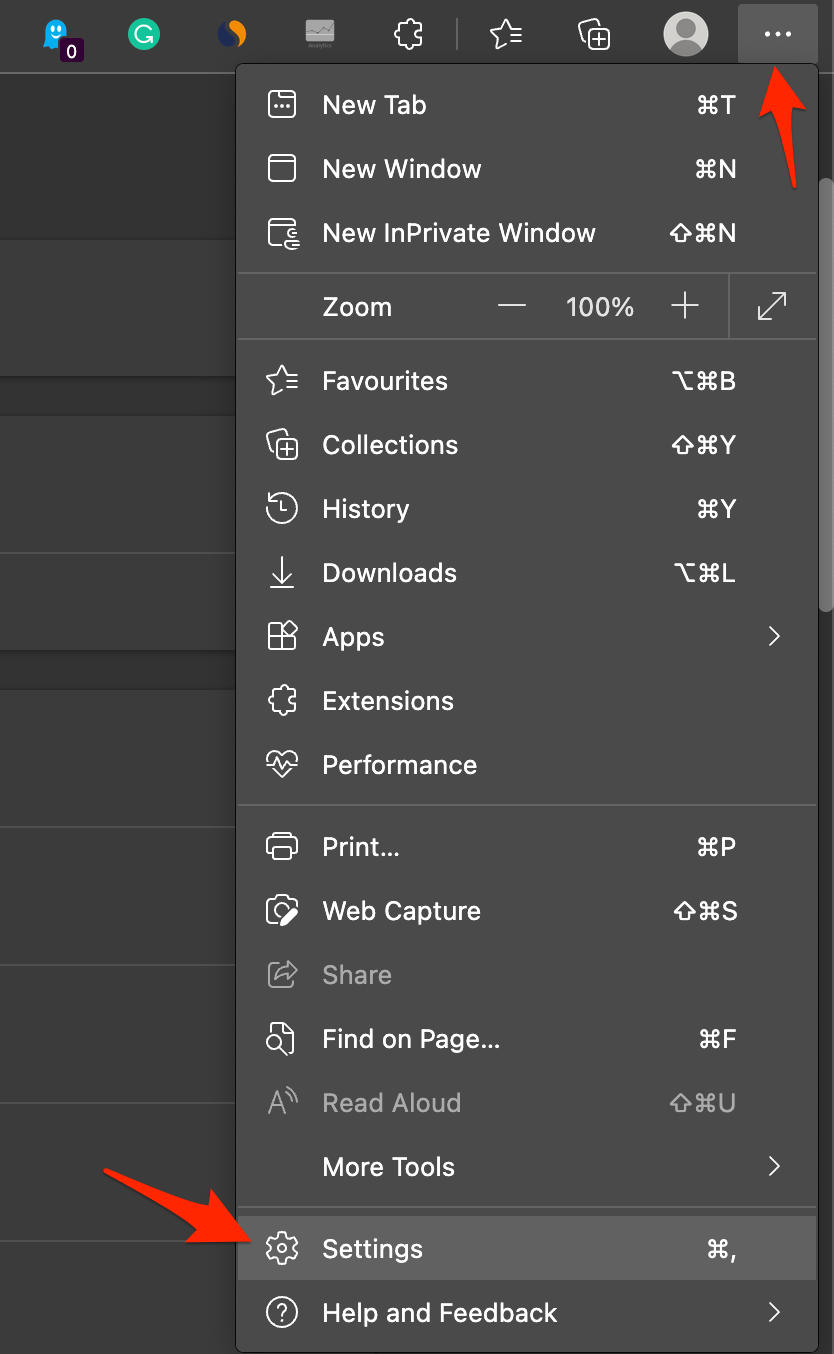
- Öffnen Sie “Datenschutz, Suche und Dienste”.
- Unter “Sicherheit” die Option “Einen Dienstanbieter auswählen” wählen.
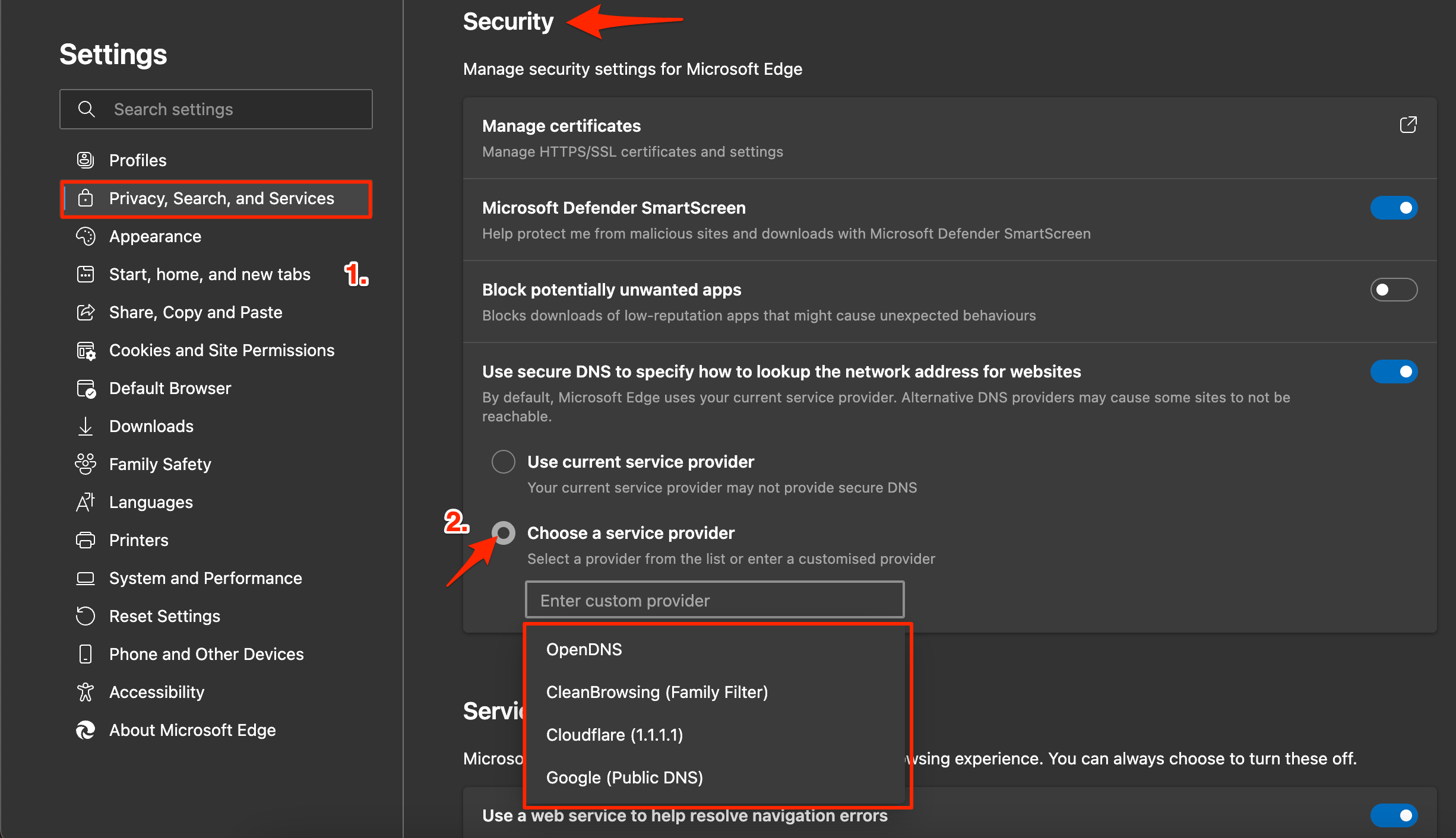
- Wählen Sie z. B. “Google (8.8.8.8 / 8.8.4.4)” oder “Cloudflare (1.1.1.1)”. Danach Edge neu starten und Google testen.
Hinweis: Änderungen an DNS können einige Minuten dauern, bis sie wirksam werden.
3: Browserdaten (Cache & Cookies) löschen
Beschädigte oder veraltete Browserdaten können dazu führen, dass Google nicht korrekt angezeigt wird. Das Löschen ist oft wirkungsvoll.
Schritte zum Löschen der Daten:
Microsoft Edge öffnen.
Rechts oben auf die drei Punkte (Menü) klicken und “Einstellungen” auswählen.
“Datenschutz, Suche und Dienste” öffnen.
Unter “Browserdaten löschen” auf “Auswählen, was gelöscht werden soll” klicken.
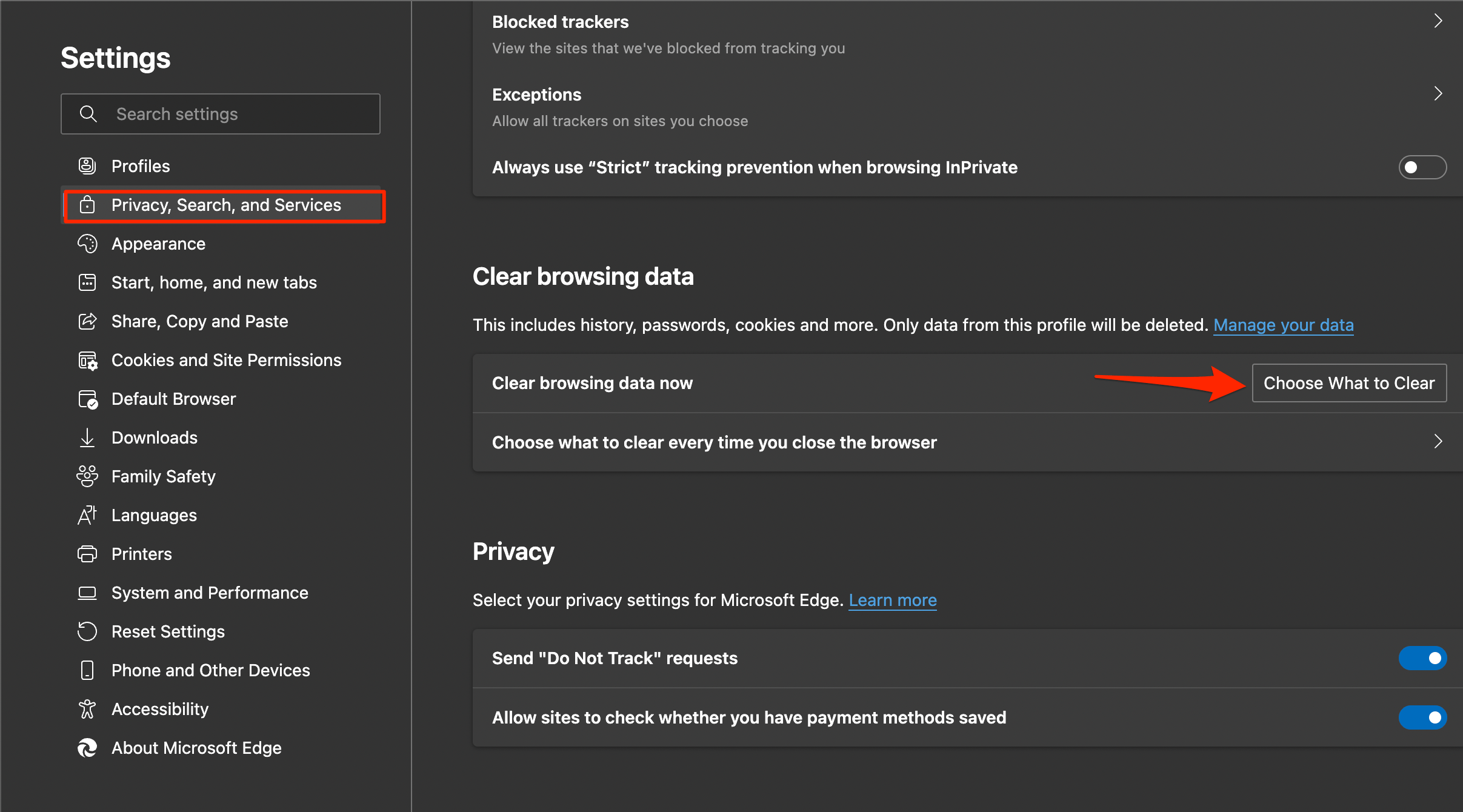
- Aktivieren Sie mindestens: Browserverlauf, zwischengespeicherte Bilder und Dateien, Cookies und andere Website-Daten. Sie können die Auswahl vergrößern, sollten aber gespeicherte Passwörter oder Formulardaten nur löschen, wenn Sie ein Backup haben.
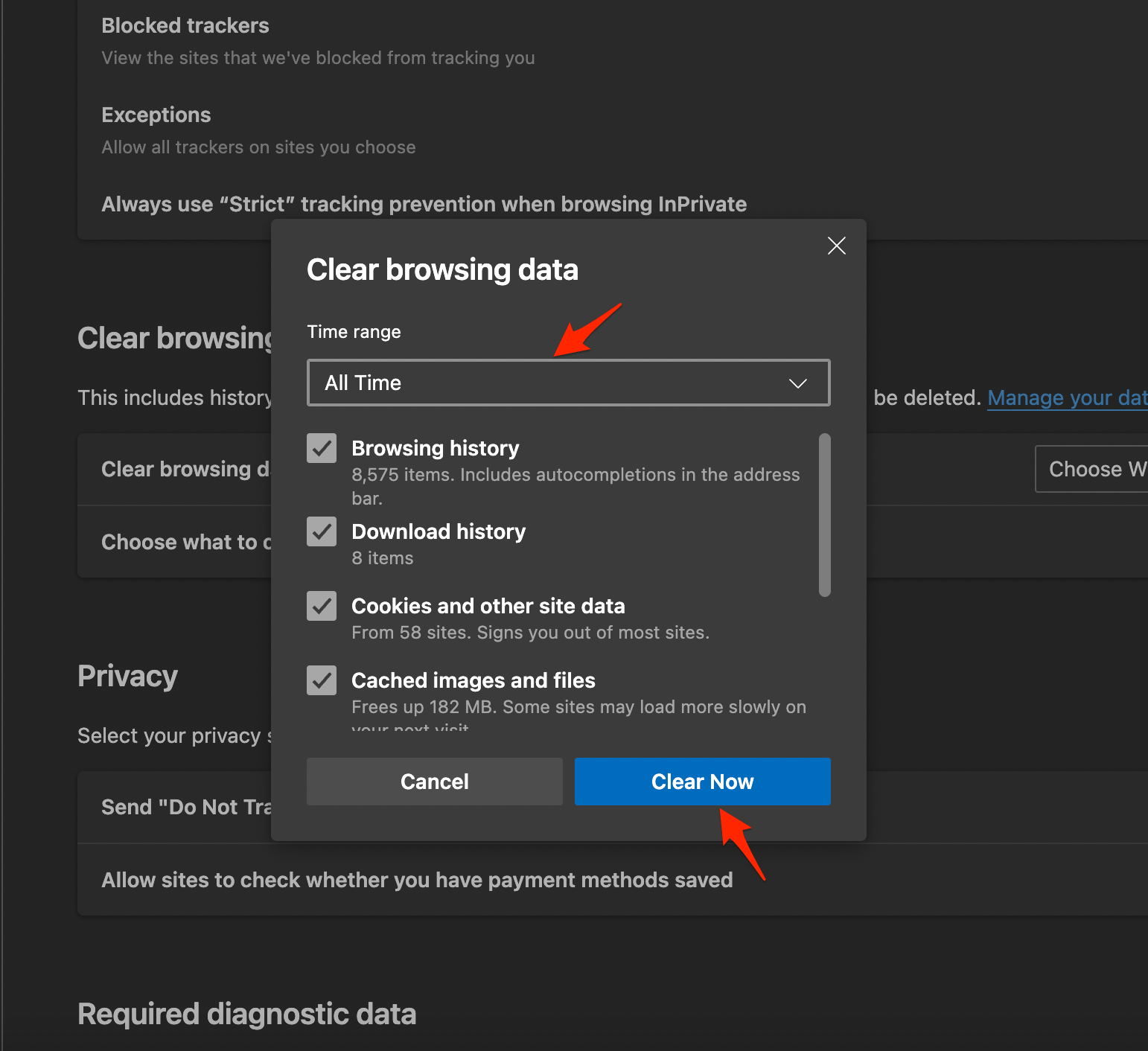
- Auf “Jetzt löschen” klicken und danach Edge neu starten.
Wann das hilft: Wenn Suchseiten unvollständig laden oder die Seite fehlerhafte Weiterleitungen erzeugt.
4: Ungewollte Erweiterungen (Extensions) entfernen
Erweiterungen können Netzwerkanfragen abfangen, Inhalte blockieren oder Skripte verändern. Testen Sie das Problem im abgesicherten Modus oder deaktivieren Sie alle Erweiterungen.
So prüfen und entfernen Sie Erweiterungen:
- Edge öffnen → Menü → Erweiterungen.
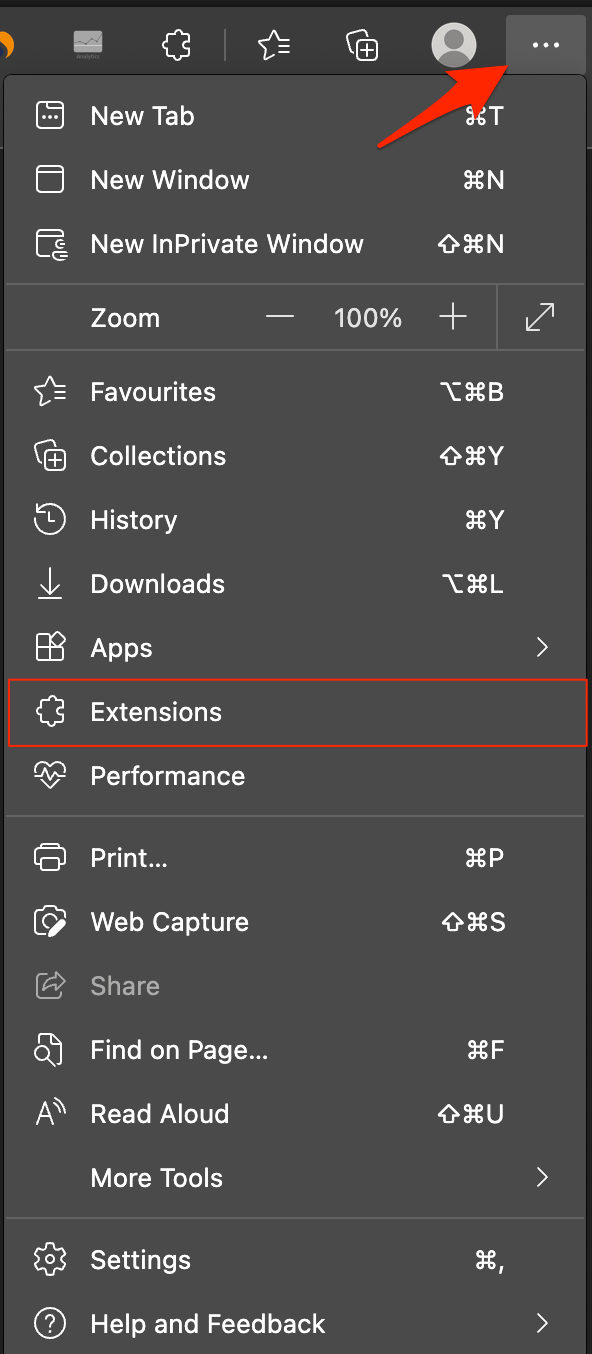
- Deaktivieren Sie alle Erweiterungen zuerst. Danach Edge neu starten. Funktioniert Google jetzt, aktivieren Sie Erweiterungen einzeln, um den Verursacher zu finden.
- Erweiterungen entfernen: Auf “Entfernen” klicken und die Abfrage mit “OK” bestätigen.
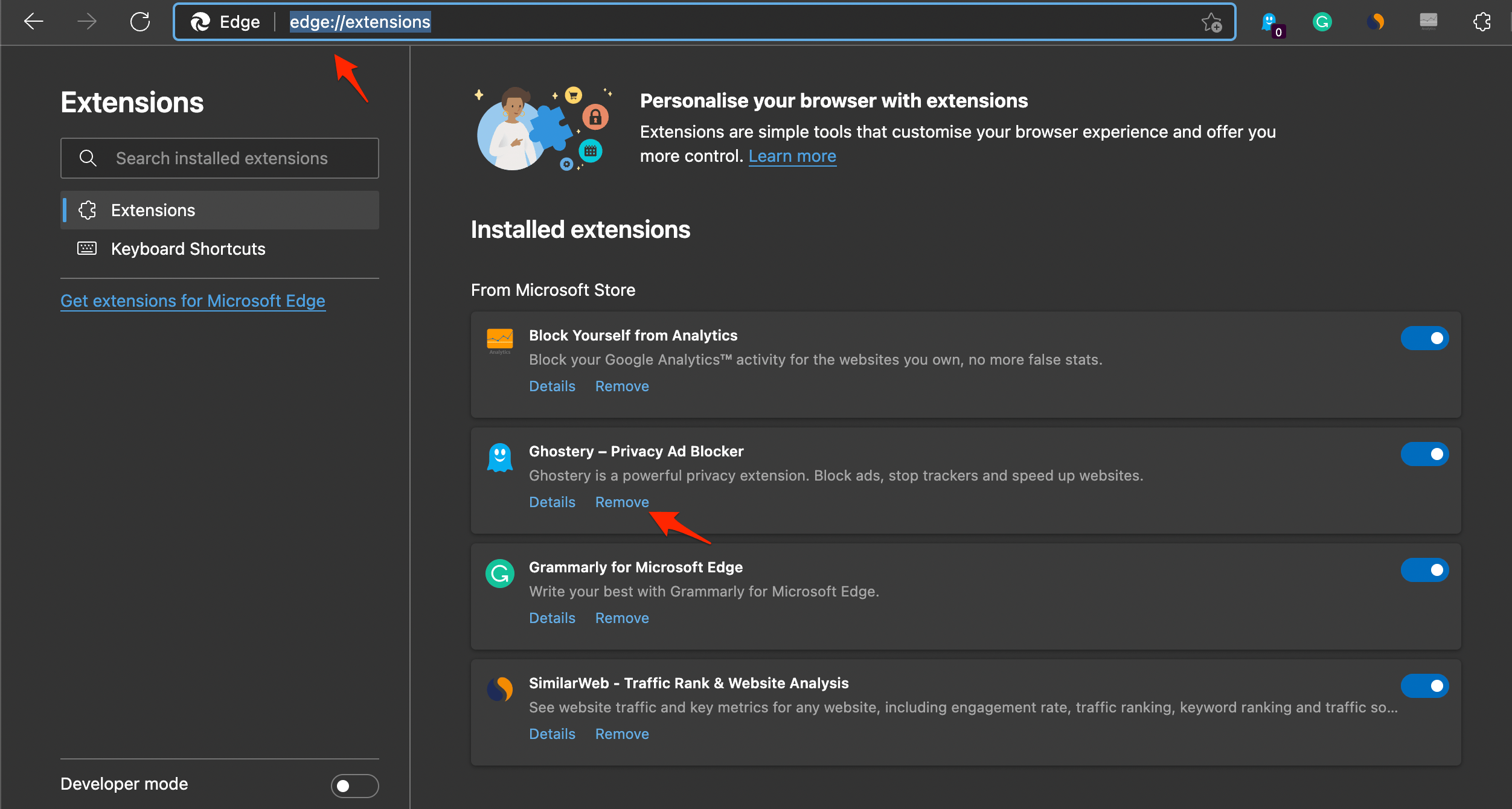
Hinweis: Besonders problematisch sind Werbeblocker, Datenschutz-Add-ons, Script-Blocker und Proxy-Erweiterungen.
5: Alternativen Browser testen
Wenn die Suche in Edge weiterhin nicht funktioniert, testen Sie kurz einen anderen Browser (z. B. Google Chrome, Mozilla Firefox, Opera oder Brave). Das hilft zu klären, ob es ein systemweites Problem oder Edge-spezifisch ist.
Wann das sinnvoll ist: Wenn mehrere Anwender auf demselben Gerät betroffen sind oder Netzwerkeinstellungen ungewöhnlich erscheinen.
Empfehlung: Verwenden Sie temporär einen alternativen Browser, bis die Ursache in Edge behoben ist.
6: Preload-Funktion deaktivieren
Edge kann Seiten vorladen, um das Surfen zu beschleunigen. In manchen Fällen führt diese Funktion zu Problemen beim Laden der Suche.
So deaktivieren Sie das Vorladen:
- Einstellungen → Cookies und Site-Leistung → “Cookies und Websitedaten verwalten und löschen”.

- Die Option “Seiten für schnelleres Browsen und Suchen vorladen” ausschalten.
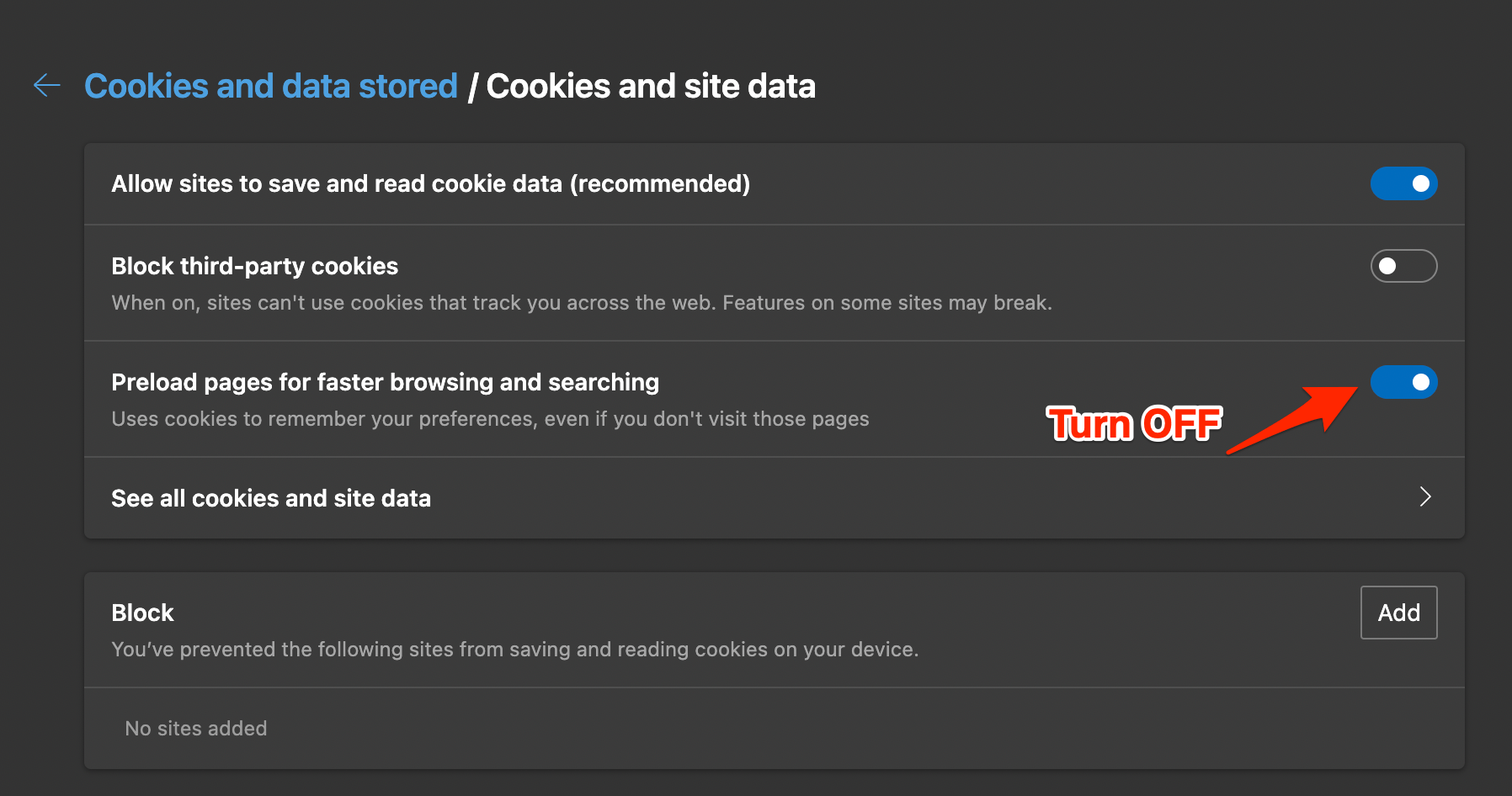
Nach der Deaktivierung Edge neu starten und testen.
Mini-Methodik: So gehen Sie strukturiert vor (Triage)
- Reproduzieren: Tritt das Problem nur in Edge auf? Nur in der Adressleiste? Nur bei Google?
- Isolieren: Edge ohne Erweiterungen testen. Anderen Browser testen.
- Rücksetzen: Cache & Cookies löschen, DNS testen, Preload ausschalten.
- Eskalieren: Wenn lokal keine Lösung, Netzwerk prüfen (Router, DNS, VPN) und IT-Support einbeziehen.
Entscheidungshilfe (Mermaid-Flussdiagramm)
flowchart TD
A[Problem: Google in Edge lädt nicht] --> B{Funktioniert Google in anderen Browsern?}
B -- Ja --> C[Edge-spezifisch: Cache/Erweiterungen prüfen]
B -- Nein --> D[Netzwerk prüfen: DNS, Router, VPN]
C --> E{Erweiterungen aktiv?}
E -- Ja --> F[Alle deaktivieren, dann einzeln aktivieren]
E -- Nein --> G[Cache löschen & Edge-Einstellungen zurücksetzen]
D --> H[Router neu starten, DNS wechseln, Firewall prüfen]
G --> I[Problem gelöst?]
H --> I
F --> I
I -- Ja --> J[Ende]
I -- Nein --> K[IT-Admin/Support kontaktieren]Rollenbasierte Checkliste
Endanwender:
- Rechner neu starten.
- Edge-Cache & Cookies löschen.
- Erweiterungen temporär deaktivieren.
- Preload ausschalten.
- Anderen Browser testen.
IT-Administrator / Helpdesk:
- Zentral gesteuerte Gruppenrichtlinien prüfen (GPOs für Edge).
- Unternehmensproxy oder DNS-Filter prüfen.
- Firewall-/Proxy-Logs auf Blockierungen kontrollieren.
- Gruppenrichtlinien oder MDM-Profile testen, die Edge-Einstellungen überschreiben.
Akzeptanzkriterien — Wann ist das Problem behoben?
- Google-Suchergebnisse erscheinen zuverlässig bei Eingabe in die Adressleiste.
- Die Seite lädt ohne Fehlermeldung oder wiederholte Weiterleitungen.
- Das Problem tritt nicht unmittelbar nach Neustart oder bei deaktivierten Erweiterungen wieder auf.
Testfälle / Annahmekriterien
- Schritt: Edge ohne Erweiterungen starten → Erwartet: Google lädt.
- Schritt: Edge mit aktiviertem Google-DNS → Erwartet: Domain-Auflösung funktioniert.
- Schritt: Edge nach Löschen von Cache → Erwartet: Keine fehlerhaften Weiterleitungen.
Alternative Ansätze und Hinweise
- Systemweiter DNS-Wechsel: Ändern Sie DNS-Einträge direkt in den Netzwerkeinstellungen von Windows, wenn Sie die Änderung dauerhaft wünschen.
- Hosts-Datei prüfen: Stellen Sie sicher, dass google.com nicht in der lokalen Hosts-Datei blockiert oder umgeleitet wird.
- VPN/Proxy kurzzeitig deaktivieren: Manche VPNs oder Unternehmensproxies filtern Google-Suchanfragen.
Risiken und Gegenmaßnahmen
- Risiko: Durch Löschen von Daten gehen gespeicherte Passwörter verloren. Gegenmaßnahme: Vorher Backup oder Passwortmanager prüfen.
- Risiko: DNS-Änderungen führen zu anderen Erreichbarkeitsproblemen. Gegenmaßnahme: Alte Einstellungen dokumentieren, damit Sie zurückkehren können.
Kurz-Playbook für Helpdesk (SOP)
- Kunde: Beschreiben lassen, welches Verhalten auftritt (Fehlertext, Screenshot).
- Remote: Edge im Inkognito-Modus starten und testen.
- Remote: Erweiterungen deaktivieren, Cache löschen.
- Remote: DNS auf Google/Cloudflare umstellen und testen.
- Falls keine Lösung: Router/Modem prüfen, Test über anderes Gerät im selben Netzwerk.
- Falls weiter offen: Logs sammeln und an Netzwerkteam weiterleiten.
Häufige Fehlerfälle / Wann diese Schritte nicht helfen
- Wenn eine firmenspezifische Sicherheitslösung (Proxy, Filter) Google blockiert, beheben lokale Änderungen das Problem nicht.
- Wenn das Problem nur bei einem einzelnen Google-Account auftritt, ist ein Konto- oder personalisierter Schutzmechanismus die Ursache.
Abschluss und Zusammenfassung
Diese Anleitung führt Sie von schnellen Maßnahmen (Neustart, Cache löschen) bis zu tiefergehenden Prüfungen (DNS, Erweiterungen, Proxy). Beginnen Sie mit den einfachen Schritten und arbeiten Sie sich systematisch vor. Falls alle Maßnahmen fehlschlagen, sind Netzwerkfilter, Proxy oder Unternehmensrichtlinien die wahrscheinlichsten Ursachen — hier sollten Netzwerk- oder Sicherheitsadministratoren einbezogen werden.
Hinweis: Teilen Sie in Kommentaren mit, welche Maßnahme bei Ihnen geholfen hat — das hilft anderen Lesern bei der schnellen Fehlerbehebung.
Danke fürs Lesen. Wenn Sie weitere Fragen zur Fehlersuche in Edge haben oder eine kurze Anleitung für Administrations-Tools benötigen, schreiben Sie es in die Kommentare.
Ähnliche Materialien

Podman auf Debian 11 installieren und nutzen
Apt-Pinning: Kurze Einführung für Debian

FSR 4 in jedem Spiel mit OptiScaler
DansGuardian + Squid (NTLM) auf Debian Etch installieren

App-Installationsfehler auf SD-Karte (Error -18) beheben
